Semplifica il tuo flusso di lavoro di editing video creazione di predefiniti di esportazione personalizzati in Premiere Pro. Bastano tre semplici passaggi!
Creazione di predefiniti di esportazione personalizzati in Premiere Pro – dalla frequenza dei fotogrammi al formato audio e tutto il resto – è un ottimo modo per risparmiare tempo nel tuo editing video flusso di lavoro. Inoltre, una volta salvati i tuoi preset, puoi condividerli con i tuoi colleghi di editing video.
Ecco come procedere.
Passaggio 1:personalizza le impostazioni di esportazione
Quando sei pronto per esportare una sequenza, seleziona File> Esporta per avviare le Impostazioni di esportazione la finestra di dialogo. Hai una miriade di opzioni quando esporti da Premiere Pro. Scegli il tuo formato preferito , quindi seleziona da una raccolta di preimpostazioni predefinite fornito in Premiere. Puoi scegliere di abbinare le impostazioni della sequenza o di personalizzare completamente le impostazioni a proprio piacimento. Ciò include dimensioni fotogrammi, frequenza fotogrammi, proporzioni pixel, velocità in bit e formato audio.
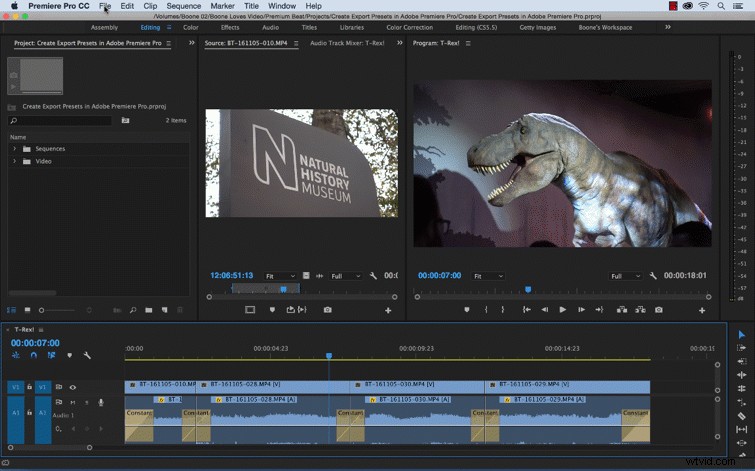
Passaggio 2:salva il preset
Dopo aver personalizzato le impostazioni di esportazione, puoi salvare un preset per un uso futuro. Per salvare, fai clic su Salva predefinito icona appena a destra delle Preimpostazioni menu a discesa. Avrai la possibilità di assegnare un nome al tuo preset, quindi selezionare se desideri includere Effetti e Impostazioni di pubblicazione nella tua preimpostazione .
Entrambi gli Effetti e Schede Pubblica offri tutti i tipi di funzionalità per la tua esportazione, inclusa l'aggiunta di Look Lumetri personalizzati sovrapposizioni di immagini e timecode, un limitatore video e la possibilità di automatizzare i caricamenti sui social media. Creazione di una preimpostazione che pubblica automaticamente il tuo video sui social media può chiaramente aiutarti ad automatizzare il tuo flusso di lavoro e farti risparmiare una notevole quantità di tempo.
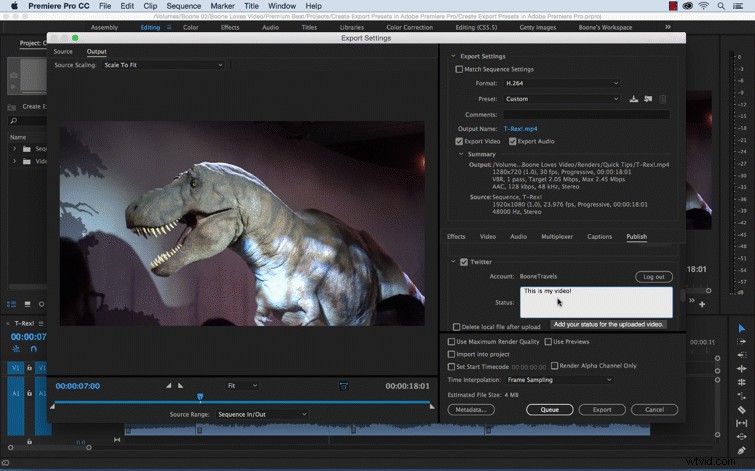
Passaggio 3:condividi e importa i preset
I predefiniti che crei vengono salvati in Adobe> Adobe Media Encoder> 11.0> Predefiniti sottocartella. Puoi copiare e condividere questi file .epr con altri editor. Per importare una preimpostazione qualcuno ti ha inviato, seleziona semplicemente il Importa predefinito pulsante situato proprio accanto a Salva predefinito pulsante in Impostazioni di esportazione la finestra di dialogo. Quando importi, il file .epr verrà automaticamente copiato nei tuoi Preset sottocartella.
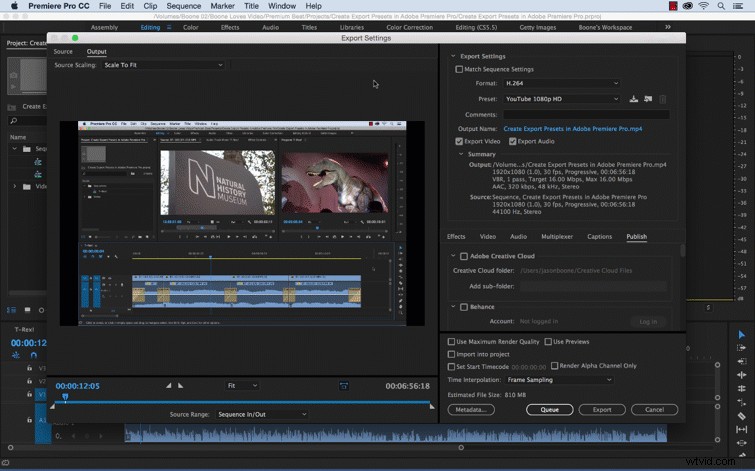
Alla ricerca di ulteriori Premiere Pro suggerimenti sul flusso di lavoro? PremiumBeat ti copre. Hai qualche trucco di Premiere Pro? Condividili nei commenti qui sotto!
